Ein Meta-Pixel und die Conversions-API mit deiner Website von Wix verbinden
4 min
In diesem Artikel
- Über Meta-Pixel & CAPI
- Deine Website mit Meta-Pixel & CAPI verknüpfen
- Deine Website von Meta-Pixel & CAPI trennen
- FAQs
Mit der Integration von Meta Pixel & CAPI kannst du deine Website automatisch mit deinem Meta-Unternehmenskonto, deinem Meta-Pixel und der neuen Meta Conversions-API (CAPI) verbinden.
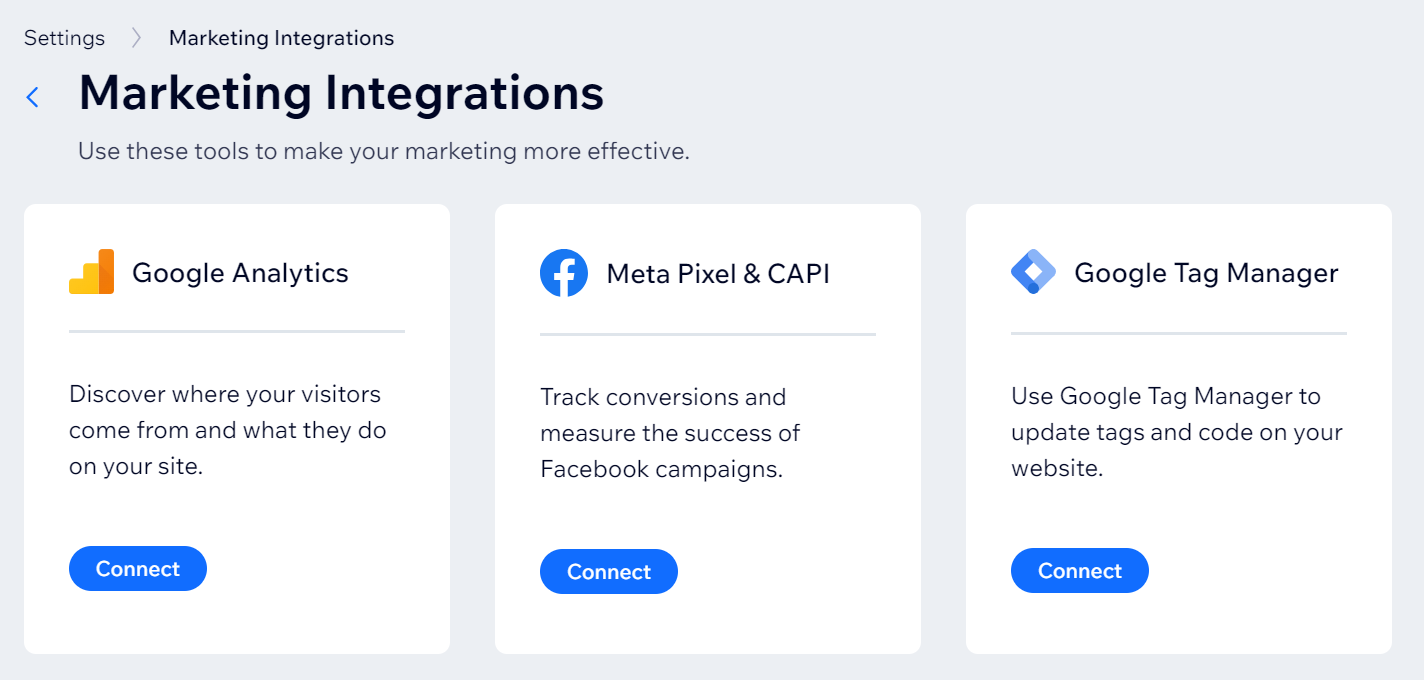
Du siehst Meta-Pixel & CAPI nicht in deiner Website-Verwaltung?
Wenn du dein Meta-Pixel zuvor verbunden hast und Meta-Pixel & CAPI ausprobieren möchtest, musst du dein Meta-Pixel löschen, die Seite aktualisieren und dich erneut mit Meta-Pixel & CAPI verbinden.
Über Meta-Pixel & CAPI
Mit der Integration mit Meta-Pixel und CAPI kannst du die Konversionsraten verfolgen und den Erfolg deiner Facebook-Kampagnen messen.
Mit einem Meta-Pixel kannst du Browser-Ereignisse auf deiner Website verfolgen wie Produktansichten, Käufe und Formulareinreichungen. Du kannst deine Werbung auch optimieren, um Produkte zu bewerben, die Besucher zuvor angesehen, gesucht oder in ihren Warenkorb gelegt haben.
Die Conversions API bietet dir mehr Kontrolle über die von dir geteilten Daten. Du kannst mehr Kundenaktionen wie Kunden- und Lead-Ergebnisse messen und mehr Einblick in die Kundenerfahrung erhalten. Mehr erfahren
Wichtig:
- Um diese Funktion nutzen zu können, musst du ein Premiumpaket für deine Website erwerben und eine Domain verbinden.
- Wenn du Facebook-Werbeanzeigen mit Wix verwendest, um eine dynamische Werbekampagne auf Facebook zu erstellen, verbindet Wix deine Website automatisch mit der Integration für Meta Pixel & CAPI. Mehr erfahren
Deine Website mit Meta-Pixel & CAPI verknüpfen
Du kannst deine Website im Bereich „Marketing-Integrationen“ in deiner Website-Verwaltung mit der Integration für Meta-Pixel- & CAPI verbinden.
Wichtig:
Bevor du deine Website verbinden kannst, musst du deine Domain auf Facebook verifizieren.
Um deine Website zu verbinden:
- Öffne den Bereich Marketing-Integrationen in deiner Website-Verwaltung.
- Klicke unter Meta-Pixel & CAPI auf Verknüpfen.
- Klicke auf Mit Facebook verbinden.
- (Falls erforderlich) Wähle dein Profil im Pop-up aus und melde dich an.
- Klicke auf Weiter.
- Klicke auf Weiter , um die erforderlichen Berechtigungen für die Marketing-Tools von Wix zu erteilen.
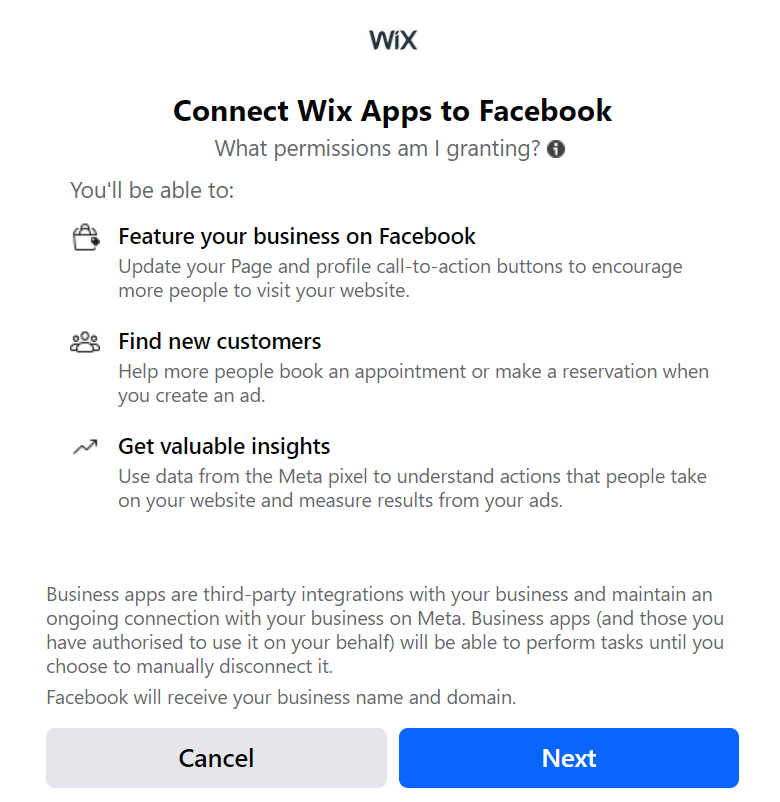
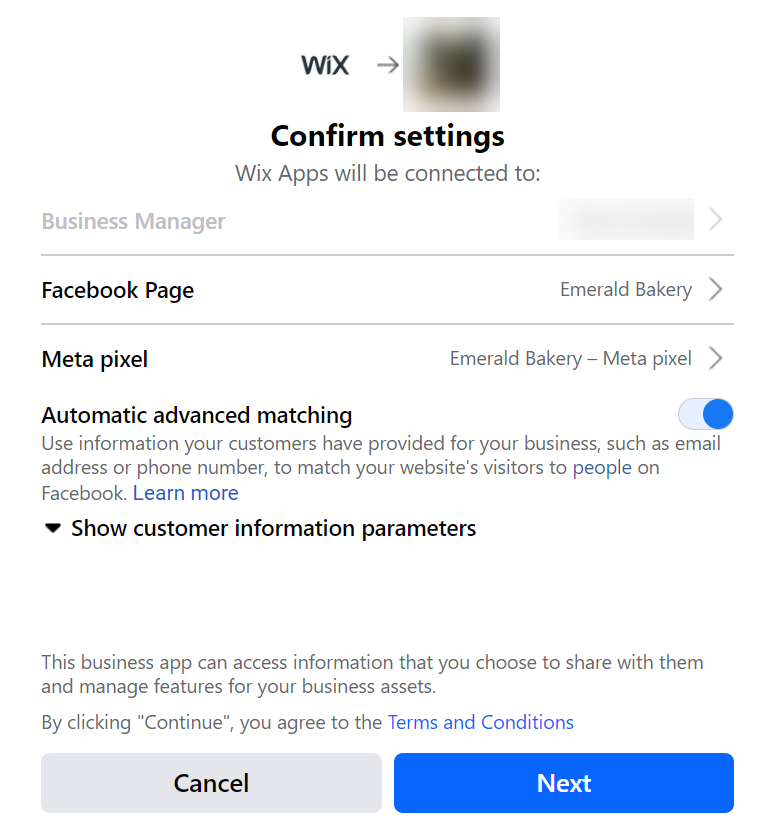
- Klicke auf Weiter.
- Klicke auf der Seite Welche Berechtigungen haben Marketing-Tools von Wix? auf Weiter.
- Klicke auf Fertig.
Sobald du dein Meta-Pixel mit deiner Website von Wix verbunden und hinzugefügt hast, solltest du Daten in deinem Facebook Business Manager sehen. Wenn du keine Daten siehst oder die Daten falsch sind, kannst du unsere Schritte zur Fehlerbehebung ausprobieren.
Tipp:
Für erweiterte Funktionen wie kostenpflichtige Kampagnen und benutzerdefinierte Events, musst du deine Domain auf Facebook verifizieren.
Deine Website von Meta-Pixel & CAPI trennen
Du kannst deine Website von der Integration für Meta-Pixel- & CAPI im Bereich „Marketing-Integrationen“ in deiner Website-Verwaltung trennen.
Wichtig:
Wenn du die Integration über Facebook trennst, werden möglicherweise weiterhin Ereignisse gesendet und es kann zu Problemen beim Trennen der Integration in deiner Website-Verwaltung kommen.
Um deine Website zu trennen:
- Öffne den Bereich Marketing-Integrationen.
- Klicke unter Meta-Pixel & CAPI auf Anzeigen.
- Klicke oben rechts auf das Symbol für Weitere Aktionen
 .
. - Wähle Löschen.
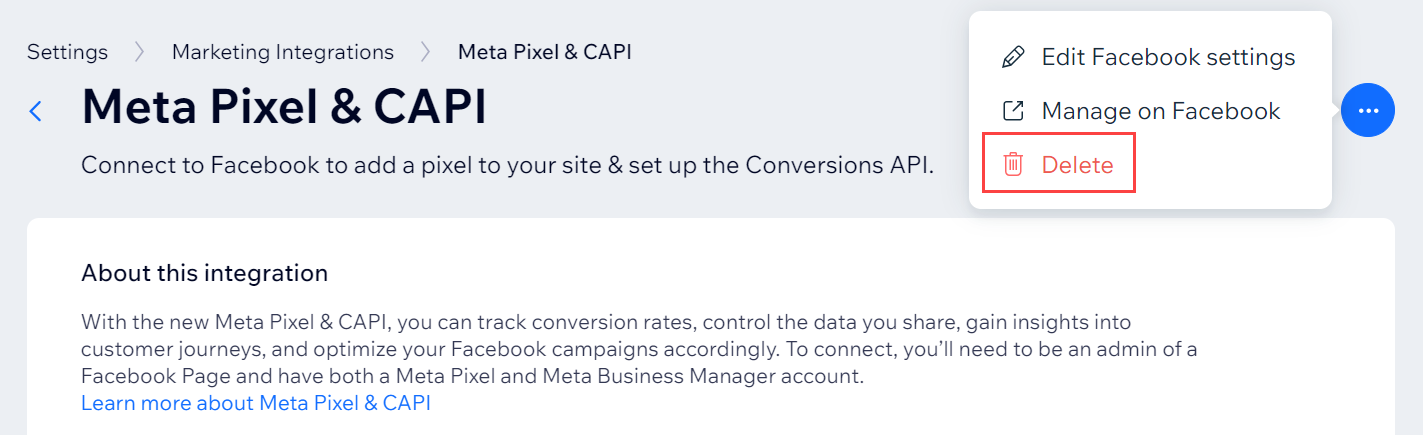
- Klicke im Pop-up-Fenster auf Verknüpfung trennen.
FAQs
Was ist ein Meta-Pixel?
Was ist die Conversions API?
Ich verwende Facebook-Werbeanzeigen mit Wix. Warum wurde ich automatisch mit Meta-Pixel & CAPI verbunden?
Hinweis:
- Wenn du diesen Dienst nutzt, arbeitest du direkt mit einem Drittanbieter zusammen. Wir empfehlen dir, zunächst die Datenschutz- und Nutzungsrichtlinien des Dienstanbieters zu lesen. Du erkennst an, dass wir für Verluste oder Schäden nicht haftbar gemacht werden können, die sich aus der Nutzung des Dienstes von Drittanbietern ergeben, einschließlich der Haftung für den Austausch personenbezogener Daten zwischen dir und diesem Drittanbieter.
- Wenn du auf deiner Website ein Cookie-Banner verwendest, erfasst dein Meta-Pixel Daten nur, wenn Besucher ihre Zustimmung gegeben und die Verwendung der entsprechenden Cookies genehmigen. Mehr erfahren

